ГИС
![]()
You can also open a GIS layer from the Open Layer tool on вкладка Визекс в группе Слой.
Файл ввода
Дважды щелкните по полю ввода Файл и выберите файл, который вы хотите загрузить. У вас имеется возможность загрузить следующие форматы: Esri File Geodatabases (GDB), ArcGIS (.SHP) Shapefiles, Arc/Info Coverage, SpatiaLite Database (.sqlite), GDAL CSV, MapGIS, Microstation® DGN и файлы MapInfo® в форматах TAB и MIF. Поддерживаются подключения Web Feature Service (WFS) через URL-ссылку WFS:https. Смотрите: Подключения службы веб-объектов ГИС (WFS - Web Feature Service).
For more detailed information, see Векторные файловые форматы.
Слой
Все слои будут загружаться по умолчанию до тех пор, пока вы не нажмете на кнопку Многоточие, и не выберите слой или слои для загрузки. Для того чтобы выбрать несколько слоев, нажмите и удерживайте клавишу CTRL или SHIFT по мере их выделения мышью.
Пространственная база данных SQL
Выберите эту опцию и щелкните по кнопке Настройки рассредоточенной базы данных для того, чтобы установить параметры соединения пространственной базы данных, информацию из которой вы хотите загрузить.
WFS
GIS connections with Web Feature Service (WFS) via https URL are supported. Выберите эту опцию, чтобы ввести URL-адрес и слой для подключения.
URL-адрес
Enter the URL for the WFS in the format https:\\ For example, to use the Foundation Electricity Infrastructure data from Geoscience Australia Web Services, the URL would be:
https://services.ga.gov.au/gis/services/Foundation_Electricity_Infrastructure/MapServer/WFSServer
Слой
После ввода URL-адреса вы можете нажать на многоточие в поле Слой, чтобы выбрать слой источника данных GDAL из подключенного источника:
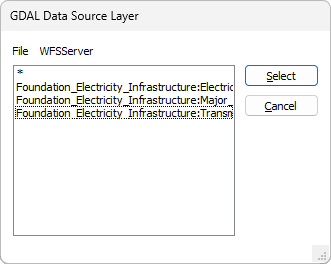
Фильтр
Опции в разделе Фильтр формы позволяют создать SQL-выражение WHERE для фильтрации данных точек в слое.
SQL-запрос
Фильтр SQL-запроса предоставляет список атрибутов в GIS-слое, которые можно добавить в SQL-утверждение, которое вы создаете в поле. Нажмите кнопку списка, чтобы открыть список:
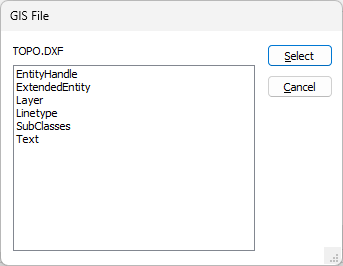
Используя атрибуты из списка, вы можете заполнить SQL-запрос для фильтра. Если поданное SQL-утверждение недействительно, будет отображена ошибка.
Примечание: В некоторых случаях фильтр может не быть применен, если вы добавили атрибут в ваше выражение, которое не используется во всех типах объектов (например, точки, линии, полигоны и т.д.). Точки, линии, полигоны и т.д., и выражение будет считаться недействительным.
Если выбрана опция Ограничение по полигонам , можно определить полигон, который будет использоваться для ограничения отображаемых GIS-данных.
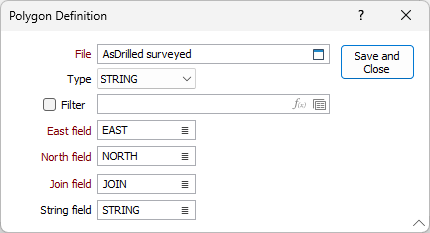
Полигон, который вы определяете в диалоговом окне, можно использовать для ограничения данных, используемых в качестве входных данных.
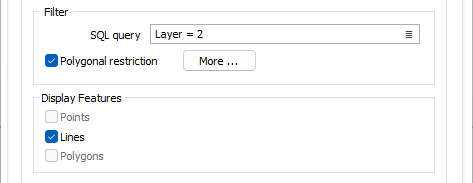
Настройки просмотра
При выборе входного файла в групповом поле «Отображение объектов» автоматически выбирается один или несколько типов объектов (точки, линии, многоугольники). Выбранные типы объектов будут зависеть от формата и содержания ГИС-файла.
Файлы ArcView Shape, например, содержат данные только одного типа объектов, в то время как файлы Microstation DGN обычно включают несколько слоев объектов (текст, точка, линия и полигон).
После того как вы выберете файл, у вас появится возможность ограничить данные просмотра, используя опции с флажками.
Все поля в файле Esri Personal Geodatabase являются доступными для работы (даже если они не характерны для всех данных в файле). В связи с этим, вы можете использовать значения таких полей в виде значений меток или назначить цвета, штриховки и символы.
Использовать изначальные цвета и стиль, если такие имеются
Выберите данную опцию, чтобы получить данные об изначальном цвете и стиле из Файла ввода, включая характеристики шрифта (цвет, размер и поворот) всех текстовых меток.
Если эта опция не активна или вы не можете получить данные о цвете и стиле, будут использоваться цвет и стиль (Точек, Линий, Полигонов), установленные в диалоговом окне Загрузка ГИС.
Для просмотра отключенных или скрытых слоев уберите флажок из этого окошка.
Шрифт TTF, используемый для начертания точек, необходимо настраивать во вкладке Точки, даже если опция "Использовать изначальные цвета и стиль, если такие имеются" активна.
Обратите внимание на то, что если вы указали Поле просмотра, расположенное во вкладке Точки, эта опция перезапишет все настройки отображения текста в Файле ввода.
Вы можете извлечь сведения о цвете и стиле для следующих форматов файла ввода:
| Тип файла | Формат |
|---|---|
| Microstation | .dgn |
| AutoCAD | .dxf, .dwg |
| Mapinfo | .mif, .tab |
Игнорировать атрибуты
Выберите данную опцию, чтобы игнорировать атрибуты (т.е. описания и другие метаданные) в Файле ввода.
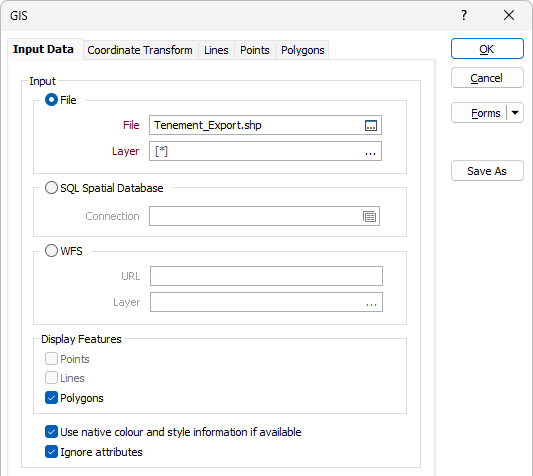
Ориентация в 3D
Ориентация
Укажите 3D ориентацию объекта в просмотре (т.е. ПЛАН, НА ЗАПАД или НА СЕВЕР). Если вы укажете ориентацию, вы сможете просматривать двухмерные данные в продольных и поперечных сечениях. Это очень удобно при работе с геологическими разрезами, которые были созданы в пакете 2D ГИС.
Плоскость Z
Если вы хотите применить ограничение данных (указав значения для поля На себя и От себя в диалоговом окне Границы просмотра) или просмотреть данные в 3D-режиме, вам необходимо определить плоскость Z для ГИС-файла. Эти значения позволят Визексу разместить данные в верном 3D-местоположении.
Использовать значения Z из файла
Если вы используете 3D-данные, вы можете задать опцию Использовать значения Z из файла и ввести соответствующие значения в поле Значение Z и Поле Z.
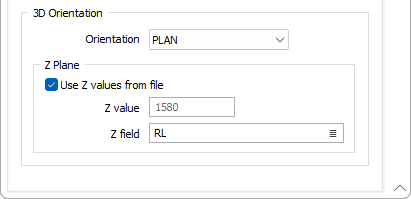
Поле Z
Если вы активировали опцию Использовать значения Z из файла, выберите в файле поле, содержащее значения Z.
Работа с вкладками Линии, Точки и Полигоны будет доступна только в случае, если в группе Настройки просмотра был установлен соответствующий тип объектов.
При необходимости вы можете преобразовать географические координаты (долгота и широта), задав параметры преобразования во вкладке Преобразование координат.
Чтобы просмотреть слой аннотации текста, необходимо выбрать тип объектов Точки. Данная функция поддерживает работу с файлами Microstation® DGN, AutoCAD® DWG и DXF.
Кроме этого, вы можете использовать опции во вкладке Файл, в группе Импорт, чтобы импортировать файловые форматы ГИС и GPS. See: Векторные данные (ГИС/ GPS).
Формы
Нажмите на кнопку Формы, чтобы выбрать и открыть сохраненный набор форм или, если набор форм был загружен, сохранить текущий набор форм.
По умолчанию кнопка Формы является недоступной для загруженных слоев Визекса (т.е. при открытии набора форм свойства слоя задаются в панели Просмотр слоев Визекса). In Vizex, the Forms button is only available for new forms opened via the Home tab or вкладка Визекс в группе Слой (or by double-clicking on a form type node in the Vizex Layer Types pane).
Сохранить и Сохранить как
Нажмите на кнопку Сохранить, чтобы сохранить изменения, которые вы внесли в набор форм. Нажмите на кнопку Сохранить как, чтобы сохранить внесенные вами изменения в виде нового набора форм. Опция "Сохранить как" по умолчанию назначит вашему набору форм первый доступный номер набора форм.
Сброс
Нажмите кнопку Сброс, чтобы очистить форму от всех значений и вернуть форму в состояние по умолчанию.
Сбросить вкладку
Для форм с вкладками выберите Сбросить вкладку, чтобы очистить активную вкладку от всех значений и сбросить вкладку до состояния по умолчанию, не внося никаких изменений в другие вкладки в диалоговом окне.
Повторить и Отменить (Вернуть)
Нажмите на опцию Отменить (CTRL + Z), чтобы отменить недавние изменения, внесённые в форму. После действия "Отменить", выберите опцию Повторить (CTRL + Y), чтобы восстановить последние изменения, которые были отменены.
Свернуть
Сверните форму, чтобы предварительно просмотреть результаты работы в Визексе или поработать с вводными значениями из Визекса, окна Свойства, Редактора файлов или Редактора чертежа.